LINUX
루트 계정의 비밀번호 설정하기
루트 계정의 비밀번호 설정하기
우리는 이제 막 리눅스 설치를 완료한 상태에 있습니다.
컴퓨터가 재부팅된 후 (USB메모리는 빼셨죠?) 다음과 같은 화면이 나올것입니다.
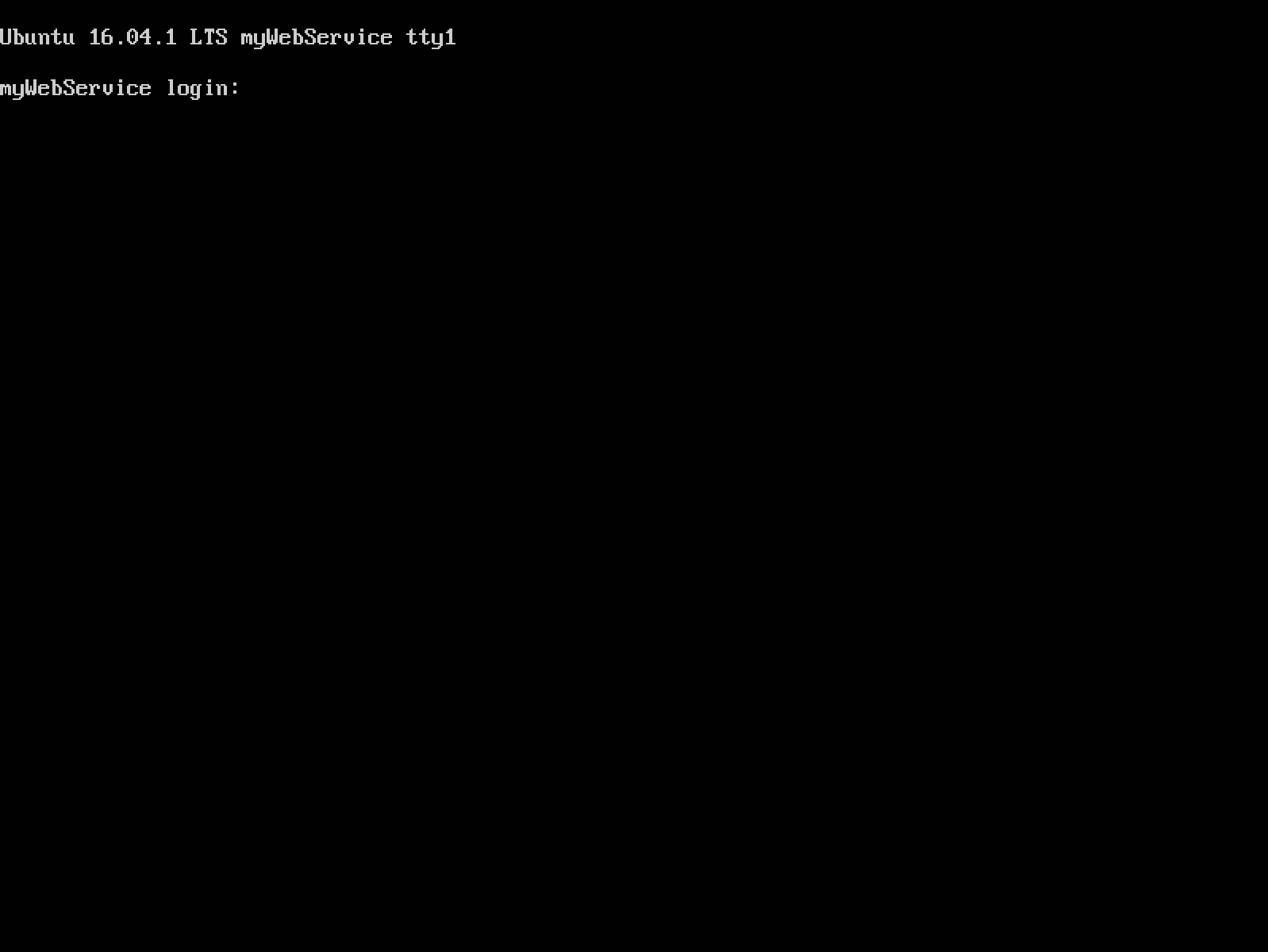
위의 화면에서 우분투 설치시 입력했던 계정명을 입력하고 엔터를 친 후 비밀번호를 입력합니다.
올바른 로그인 정보를 입력하면 다음과 같은 화면이 나옵니다.
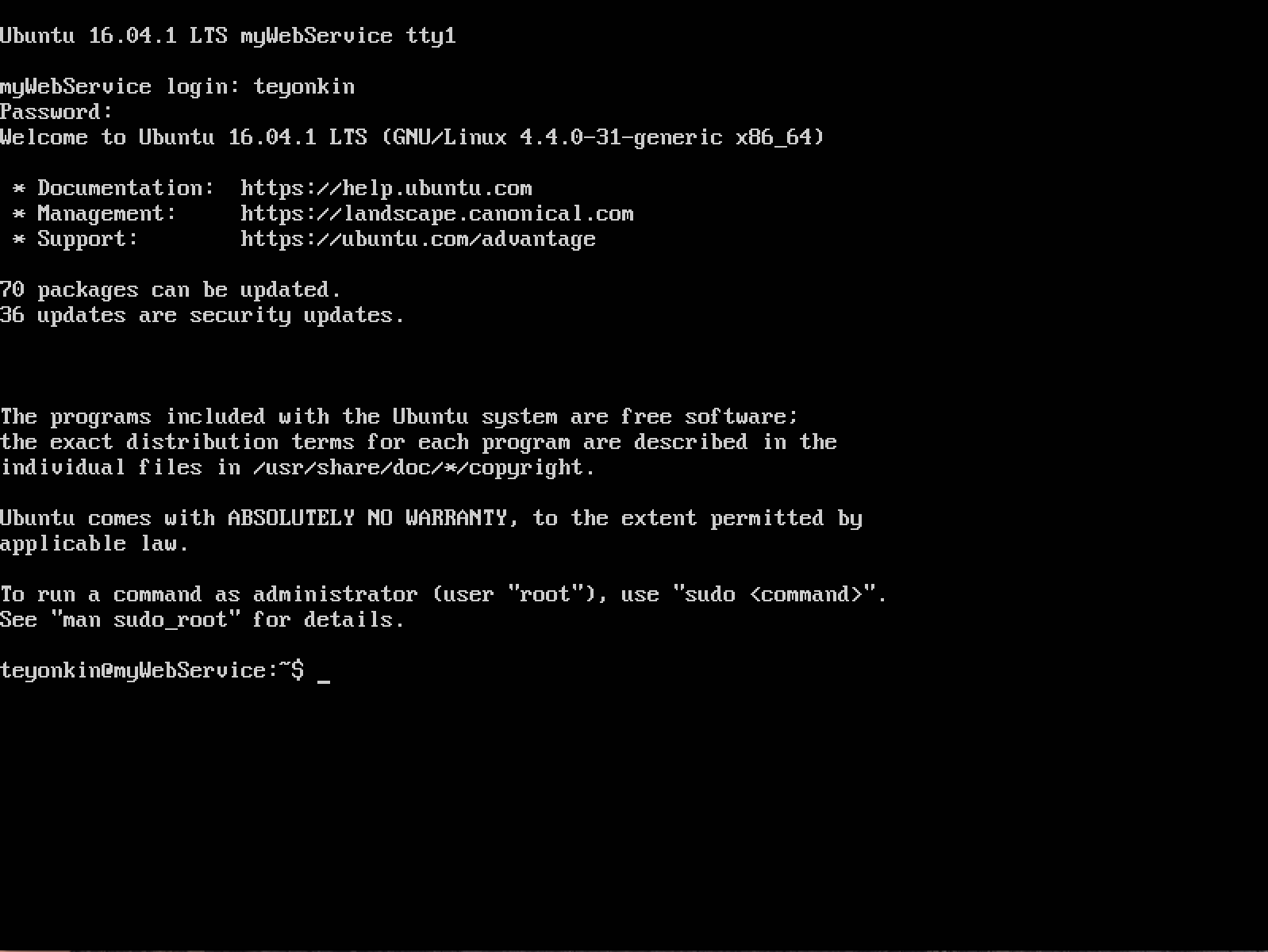
이제부터 우리는 이 컴퓨터를 PHP가 구동하는 서버를 만들어야 하는데요.
그렇게 하기 위해서는 root권한을 얻어야합니다.
root는 이 시스템에서의 최고권한을 의미합니다.
루트 계정의 비밀번호 설정하기
root권한을 얻기 위해서 우선 root계정의 비밀번호를 설정해줘야 합니다.
root계정의 비밀번호를 설정하려면 다음과 같은 명령어를 입력해 주세요.
sudo passwd root
sudo는 Super User DO를 의미합니다. 슈퍼유저가 한다? 뭐 이런뜻이죠?
입력을 하면 다음과 같이 비밀번호를 요구하는 화면이 나옵니다.
여기서 입력해야 하는 비밀번호는 자신의 계정 비밀번호 입니다.
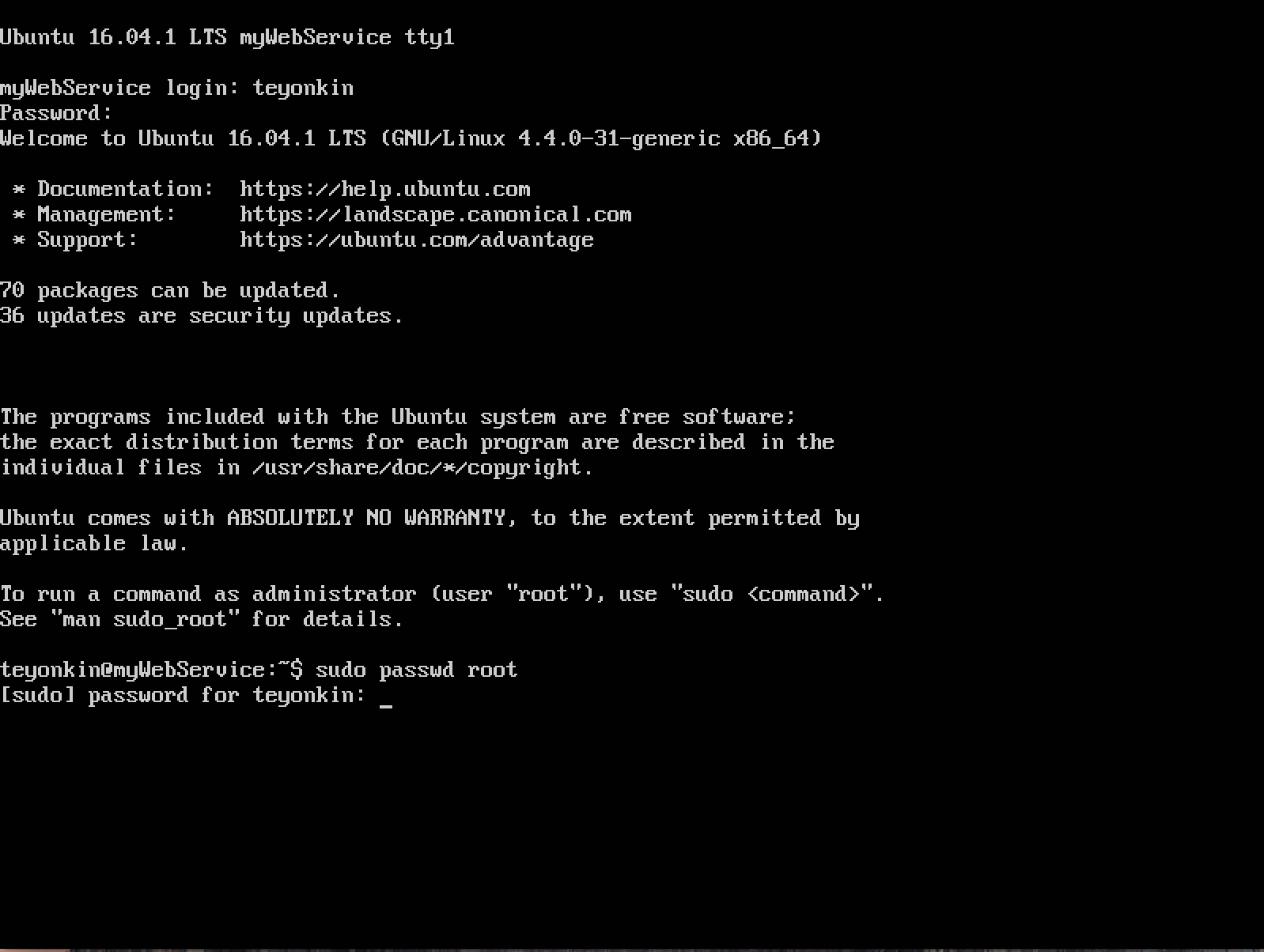
자신의 비밀번호를 입력하면 이번엔 다음과 같이 설정할 root 비밀번호 입력을 요구합니다.
root계정의 새로 설정할 비밀번호를 입력해 주세요.

root계정의 새로 설정할 비밀번호를 입력하면 확인용 비밀번호를 한번 더 받습니다.
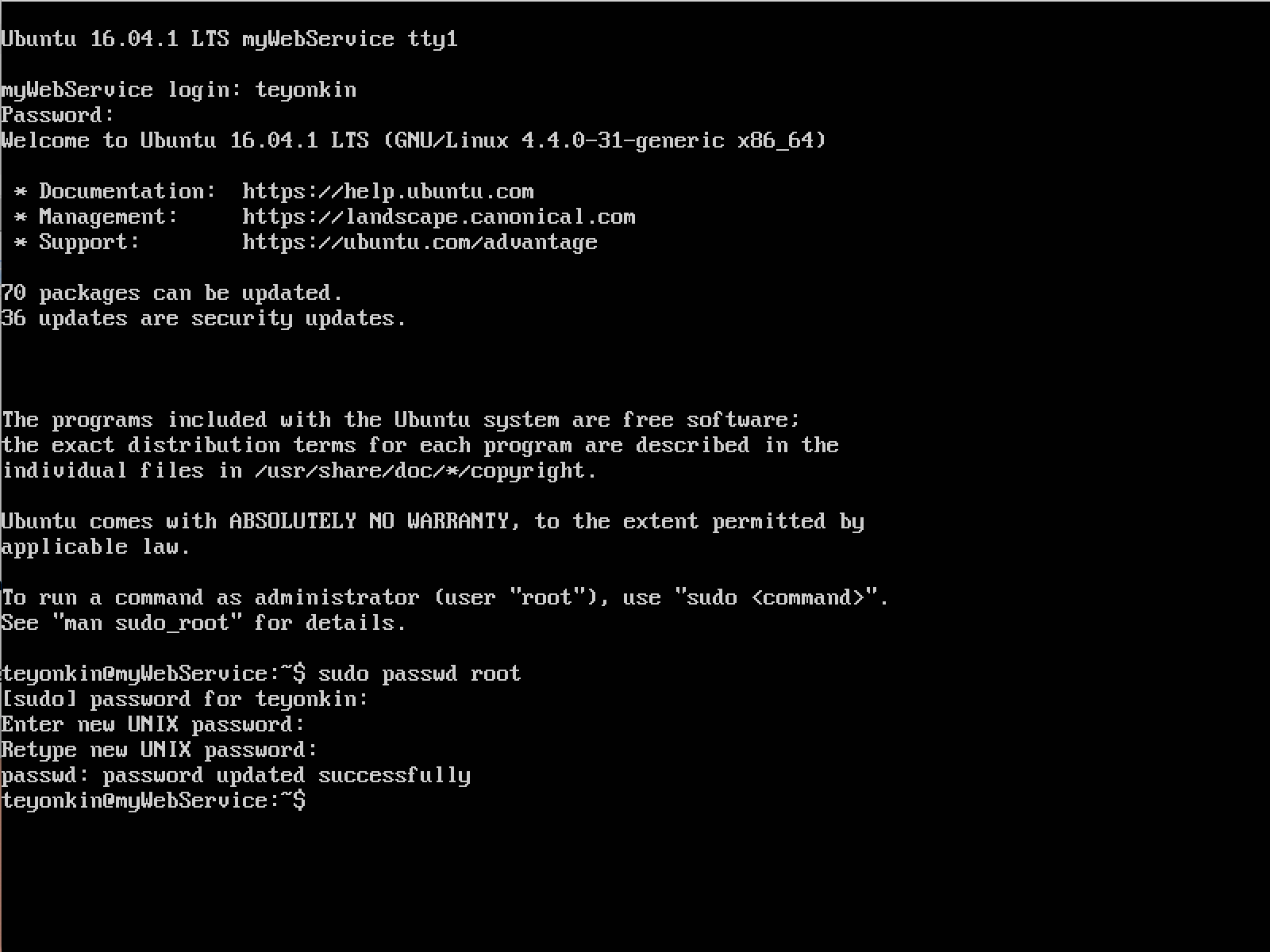
이렇게 하면 root 계정의 비밀번호 설정이 끝났습니다.
루트 계정으로 로그인하기
루트 계정의 비밀번호를 설정했으니 이제 루트계정으로 로그인을 하도록 하겠습니다.
루트 권한으로 로그인을 해야 하는 이유는 이 서버에 무언가 설치를 해야 할 때 루트 권한이 있어야 만이 가능하기 때문입니다.
다음은 루트권한으로 로그인 하는 명령어 입니다.
su root
su root를 입력하면 다음과 같은 화면이 나옵니다.
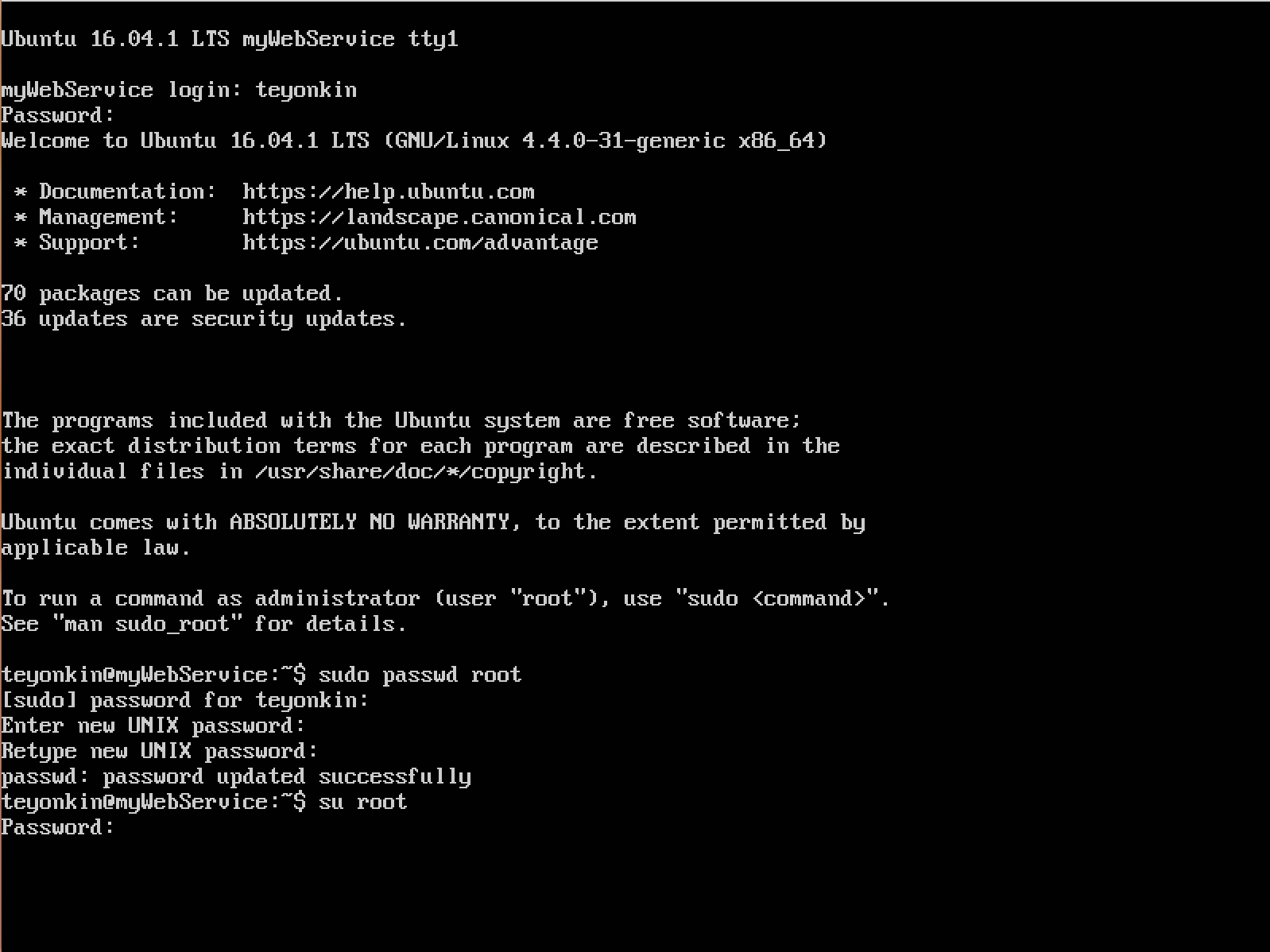
위의 화면에서 비밀번호를 요구하죠. 새로 설정한 root권한의 비밀번호를 입력해 주세요.
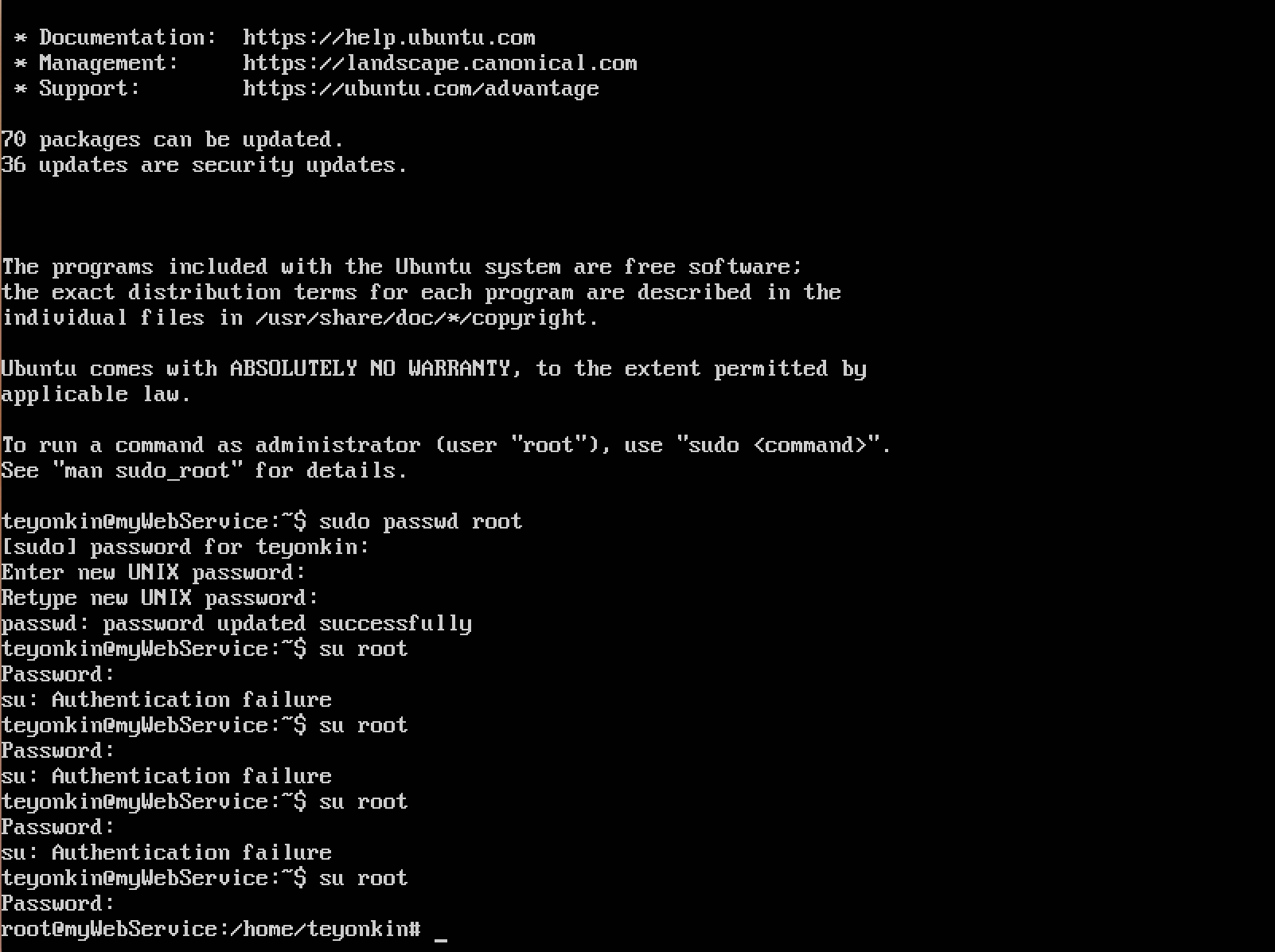
위의 화면에서 앞의 계정이름이 root로 변경되었으며 루트 계정으로 로그인을 한것입니다.
이제 PHP를 사용하도록 여러가지 프로그램들을 설치 하겠습니다.
다음 강좌를 봐주세요.






